Како поставити удаљену радну површину преко Интернета у систему Виндовс 10
- Категорија: Функционалност И Подршка За Виндовс 10
Све више људи ради на даљину из дана у дан јер је тренутна глобална пандемија поново у порасту. За то им је потребно да приступе својим рачунарима и уређајима у канцеларијама из удобности свог дома.
Уместо да користе алате и апликације трећих страна за даљински приступ својим машинама, као што је нпр ТеамВиевер или Цхроме Ремоте Десктоп, можете приступити својим рачунарима директно помоћу Мицрософт удаљена радна површина апликација.
Мицрософт Ремоте Десктоп је одлична, бесплатна апликација за коју највише одговара Виндовс 10 корисника преко којих се могу даљински повезати са другим уређајима. Апликација се може преузети и инсталирати путем Мицрософт Сторе -а. Међутим, апликација је само пијун у целом процесу. Успостављање успешне везе између уређаја преко Интернета захтева додатне конфигурације, о којима ће бити речи у овом чланку. 
Подесите удаљену радну површину преко Интернета Виндовс 10
Дозволите нам да вам покажемо како можете приступити рачунару са оперативним системом Виндовс 10 помоћу удаљене радне површине. Брзи резиме сакрити 1 Спречите рачунар да пређе у режим спавања 2 Омогућите/дозволите даљинско повезивање на рачунару са оперативним системом Виндовс 10 2.1 Омогућите везу са удаљеном радном површином преко контролне табле 2.2 Омогућите везу са удаљеном радном површином путем апликације Подешавања 3 Подесите статичку ИП адресу 3.1 Проверите своју тренутну локалну ИП адресу 3.2 Конфигуришите статичку ИП адресу 4 Одредите јавну ИП адресу 5 Конфигуришите ДДНС на рутеру 6 Конфигуришите прослеђивање портова на рутеру 7 Инсталирајте и конфигуришите Мицрософт Ремоте Десктоп на изворном рачунару 8 Завршне речи
Процес о коме ћемо разговарати треба извести истим редоследом. Ево најважнијих детаља процеса:
- Циљни рачунар:
- Спречите рачунар да пређе у режим спавања
- Омогући/дозволи даљинско повезивање
- Подесите статичку ИП адресу
- Циљни рутер:
- Одредите своју јавну ИП адресу
- Конфигуришите ДДНС (у случају динамичке јавне ИП адресе)
- Конфигуришите прослеђивање портова
- Изворни рачунар:
- Инсталирајте и конфигуришите Мицрософт Ремоте Десктоп
Наставите читати корак-по-корак водич за извршавање свих ових задатака.
Спречите рачунар да пређе у режим спавања
Када рачунар пређе у режим спавања, више не реагује на мрежне позиве. Значи, ако је рачунар у режиму спавања и покушавате да му приступите даљински, то ће бити неуспешан покушај. Стога га је потребно конфигурирати тако да не прелази у стање мировања. Ево 4 начина на које можете спречити да се то догоди.
Омогућите/дозволите даљинско повезивање на рачунару са оперативним системом Виндовс 10
Тхе Блокови заштитног зида Виндовс 10 подразумеване удаљене везе. Потребно га је омогућити и омогућити кроз заштитни зид за успешну везу са протоколом удаљене радне површине (РДП). Постоје два начина за омогућавање везе са удаљеном радном површином у систему Виндовс 10.
Омогућите везу са удаљеном радном површином преко контролне табле
Отворите контролну таблу, кликните Систем и безбедност , а затим кликните Дозволите даљински приступ под Систем . 
У Системска својства у прозору изаберите радио дугме поред Дозволи даљинске везе са овим рачунаром, а затим проверите да ли је потврђено поље за потврду испод њега. Кликните Применити и У реду . 
Омогућите везу са удаљеном радном површином путем апликације Подешавања
Исто се може постићи помоћу апликације Сеттингс у систему Виндовс 10. Отвори Ремоте Десктоп подешавање у апликацији Подешавања (Покрени -> мс -поставке: удаљена радна површина) и пребаците клизач испод Омогући удаљену радну површину . 
Веза са удаљеном радном површином је сада успешно омогућена на вашем рачунару. Пређимо сада на остале кораке конфигурације.
Подесите статичку ИП адресу
Подразумевано је већина рутера постављена на ДХЦП (Динамиц Хост Цонфигуратион Протоцол). Овај протокол аутоматски додељује слободне ИП адресе свим повезаним уређајима како би се избегао сваки сукоб ИП -а. Међутим, у даљем кораку чланка, мораћемо да проследимо порт на ИП адресу овог циљног рачунара. За то нам је потребна ИП адреса ове машине да буде статична, односно да се не мења стално.
Због тога за ово морамо поставити статичку ИП адресу. Пре него што то учинимо, хајде да видимо која је тренутна ИП адреса машине тако да доделимо исту статичку ИП адресу како бисмо избегли сукоб ИП адреса са било којим другим уређајем на мрежи.
Проверите своју тренутну локалну ИП адресу
Да бисте идентификовали тренутну додељену ИП адресу, отворите командну линију и унесите је ипцонфиг /алл . Ова команда ће приказати све ИП конфигурације свих мрежних портова на рачунару, укључујући и виртуелне.
Морате потражити ИПв4 адресу испод мрежног адаптера који је повезан са рутером, може бити жичан или бежичан. У нашем случају користимо Ви-Фи за повезивање са рутером: 
На горњој слици ИП нашег циљног рачунара је 192.168.100.245 . Исту ИП адресу ћемо додељивати ручно како бисмо је учинили статичном.
Конфигуришите статичку ИП адресу
Да бисте конфигурисали статичку ИП адресу на Виндовс 10 машини, откуцајте нцпа.цпл у Рун да отворите Мрежне везе прозор. Одатле десном типком миша кликните мрежни адаптер спојен на усмјеривач и кликните Некретнине из контекстног менија. 
На Некретнине прозор, кликните Верзија Интернет протокола 4 (ТЦП/ИПв4) а затим кликните Некретнине . 
У следећем прозору Својства изаберите радио дугме Употреби следећу ИП адресу, а затим попуните доленаведена поља из информација добијених из командне линије раније које укључују ИП адресу, маску подмреже, подразумевани мрежни пролаз и ДНС сервере. Када завршите, кликните У реду на свим отвореним прозорима да бисте их затворили.
Белешка: ДНС сервере можете поставити на Гоогле -ове адресе које су 8.8.8.8 и 8.8.4.4 . 
Сада сте успешно подесили статичку ИП адресу на рачунару. Уверите се да сте и даље повезани на интернет како бисте били сигурни да су све конфигурације исправно извршене.
Алтернативно, ако вам је лакше са командном линијом, можете поставити и статичку ИП адресу и ДНС сервер помоћу командне линије у систему Виндовс 10.
Одредите јавну ИП адресу
Следећи део процеса је одређивање јавне ИП адресе ваше мреже. Ову ИП адресу даје ваш Интернет провајдер (ИСП). Своју јавну ИП адресу можете проверити путем командне линије или једноставно откуцајте Која је моја ИП адреса на Гоогле -овој веб локацији да бисте сазнали. 
Ваша јавна ИП адреса ће тада бити означена, као што је приказано на горњој слици.
Обично је овај ИП статичан. Али често ИСП -ови имају тенденцију да пружају динамичке јавне ИП адресе које се с времена на време мењају. У том случају морате контактирати свог ИСП -а и затражити статичку ИП адресу, што може узроковати мало више јер су те ИП адресе примарно резервиране за предузећа.
Алтернативно, такође можете да конфигуришете систем динамичког имена домена (ДДНС) на свом рутеру да рутеру додели име које ће пратити без обзира на промену јавне ИП адресе. Имајте на уму да се то захтева само ако се ваша јавна ИП адреса стално мења.
Конфигуришите ДДНС на рутеру
Динамички ДНС прати вашу промену јавне ИП адресе и ради као обичан сервер имена домена. Име које сте подесили за домен ће остати мирно док се јавна ИП адреса стално мења.
Белешка: Немају сви рутери ову опцију. Проверите да ли је поставка подржана на вашем рутеру преко веб локације произвођача.
Прво морате да приступите конфигурацијском интерфејсу рутера преко веб прегледача. Унесите ИП адресу интерфејса рутера која се обично налази на задњој страни рутера.
Белешка: Комерцијални рутери, као што су Јунипер, Цисцо итд., Имају интерфејс командне линије којем је потребно приступити помоћу ССХ протокола са апликацијама попут Гит . 
Сада се пријавите на интерфејс користећи акредитиве који су обично доступни на задњој страни рутера, ако их мрежни администратор није променио. Након пријављивања потражите ДДНС конфигурацију која је обично испод Мрежна апликација , али сваки рутер може имати свој другачији распоред.
Конфигуришите ДДНС поставке према вашим захтевима и поставите име за домен, као у доњем примеру: 
Сада када је ДДНС конфигурисан, можете прећи на следећи корак.
Конфигуришите прослеђивање портова на рутеру
Мрежне портове користе Виндовс услуге и апликације за слање и пријем података преко мреже. Приликом приступа рачунару преко Интернета са удаљеном радном површином, рутер мора да разуме на који порт треба да проследи долазни саобраћај, јер један рутер може имати много интерно повезаних уређаја.
Да бисте конфигурисали прослеђивање портова, поново приступите интерфејсу рутера и пријавите се. Потражите поставке прослеђивања порта или мапирање портова унутар рутера. Обично се налазе испод Форвард Рулес . Унесите следећу конфигурацију:
- Омогући мапирање портова: Проверавати
- Тип: Апликација
- Назив мапирања: Унесите било који назив правила
- Интерни хост: ИП адреса циљног рачунара (статички ИП који смо раније поставили)
- Протокол: ТЦП
- Унутрашњи порт: 3389
- Спољни порт: 3389
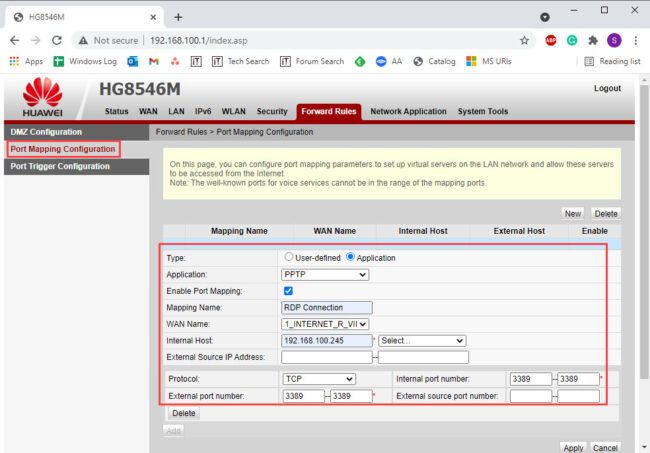
Сачувајте сва подешавања и сада сте успешно конфигурисали прослеђивање портова на рутеру.
Инсталирајте и конфигуришите Мицрософт Ремоте Десктоп на изворном рачунару
Сада можемо започети фазу подешавања на изворном рачунару одакле ћете даљински приступити другом рачунару. Почећемо са инсталирањем Мицрософт Ремоте Десктоп -а.
Отвори Страница Мицрософт Ремоте Десктоп у Мицрософт Сторе -у и кликните Добити . 
Мицрософт Сторе ће се тада отворити и апликација ће почети да се преузима и инсталира. Када инсталирате, кликните на Покрени. Када се апликација покрене, кликните Додај у горњем десном углу, а затим кликните ПЦ . 
На следећем екрану, испод Име рачунара унесите јавну ИП адресу или ДДНС (ако је конфигурисан). Затим кликните на + знак испред Кориснички налог . 
У Додајте налог прозор, унесите податке за пријављивање удаљеног рачунара. Ако је повезан Мицрософт налог, унесите акредитиве за Мицрософт налог. Ако имате локални налог, унесите акредитиве локалног налога. Кликните сачувати по завршетку. 
Сада конфигурирајте све додатне поставке (опционално) и кликните сачувати на крају. Сада се можете повезати са удаљеним рачунаром помоћу апликације Ремоте Десктоп из удобности свог дома или било где другде са рачунаром и стабилном интернетском везом.
Завршне речи
Процес може изгледати дуготрајан, али је изводљив. Ово мора бити једнократна конфигурација да бисте могли да приступите свом удаљеном рачунару са било ког места на свету са стабилном интернетском везом, без потребе за куповином софтвера трећих страна.
Мицрософт Ремоте Десктоп је једноставан, али одличан алат који вам помаже да управљате различитим удаљеним уређајима на које се можете истовремено повезати и бити продуктивни.